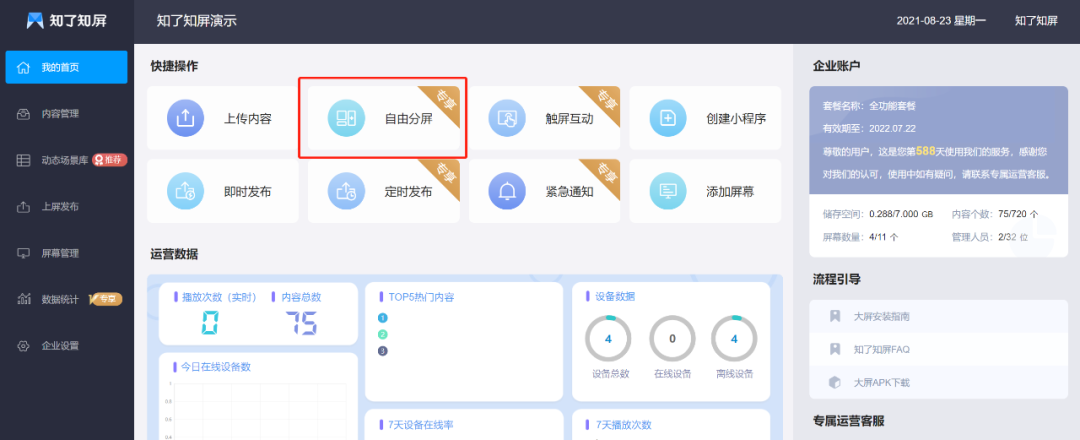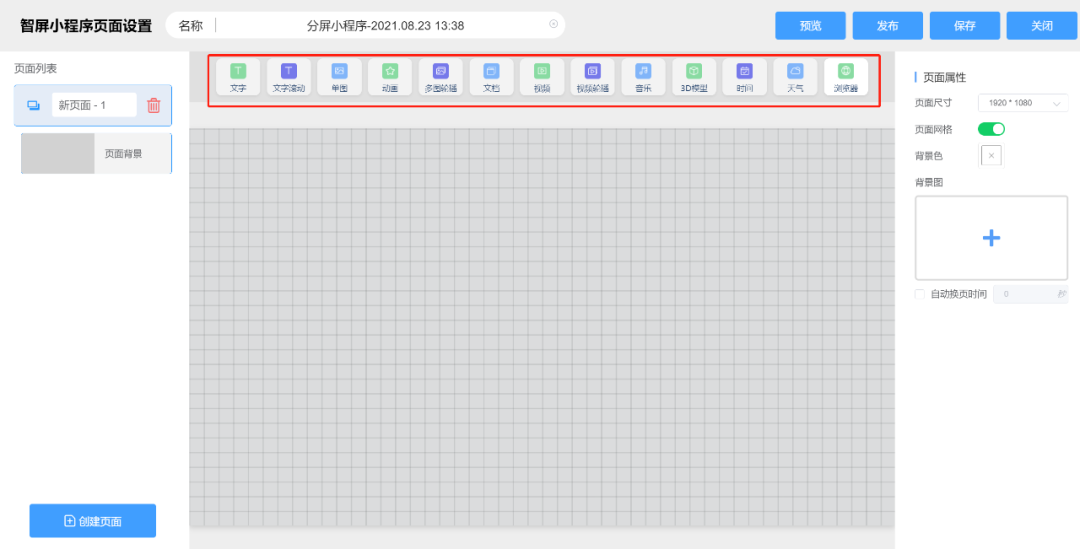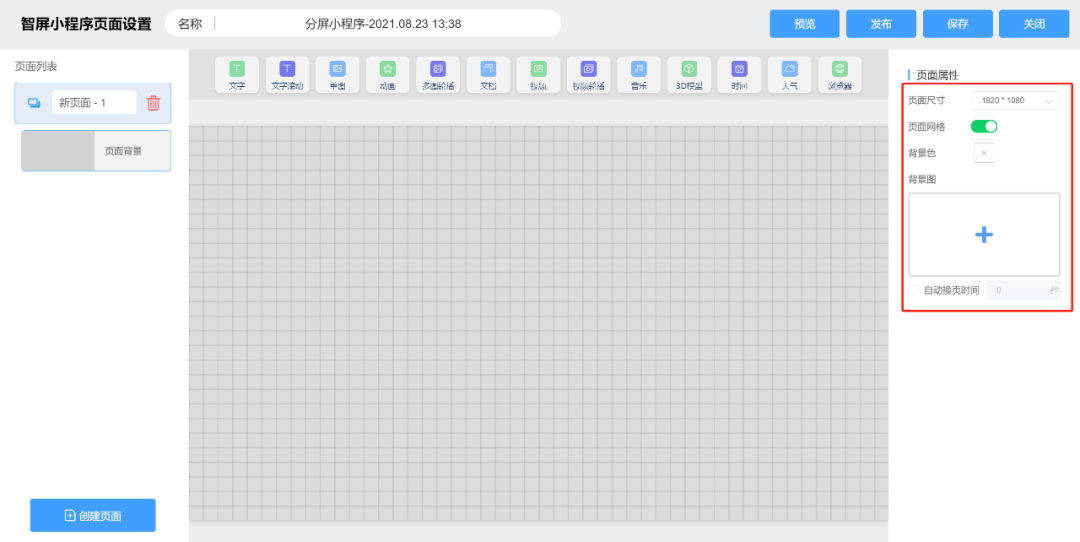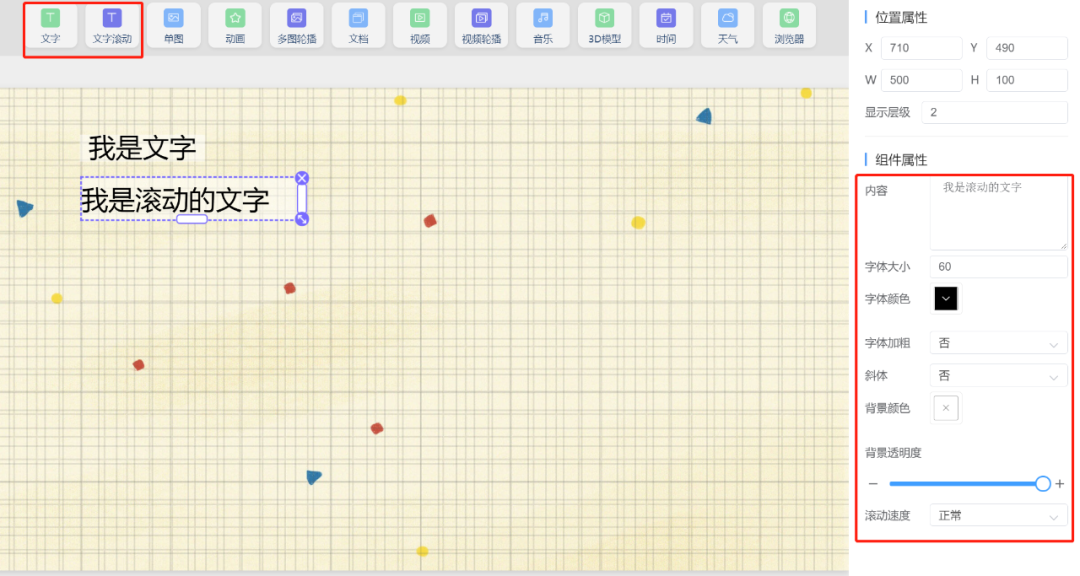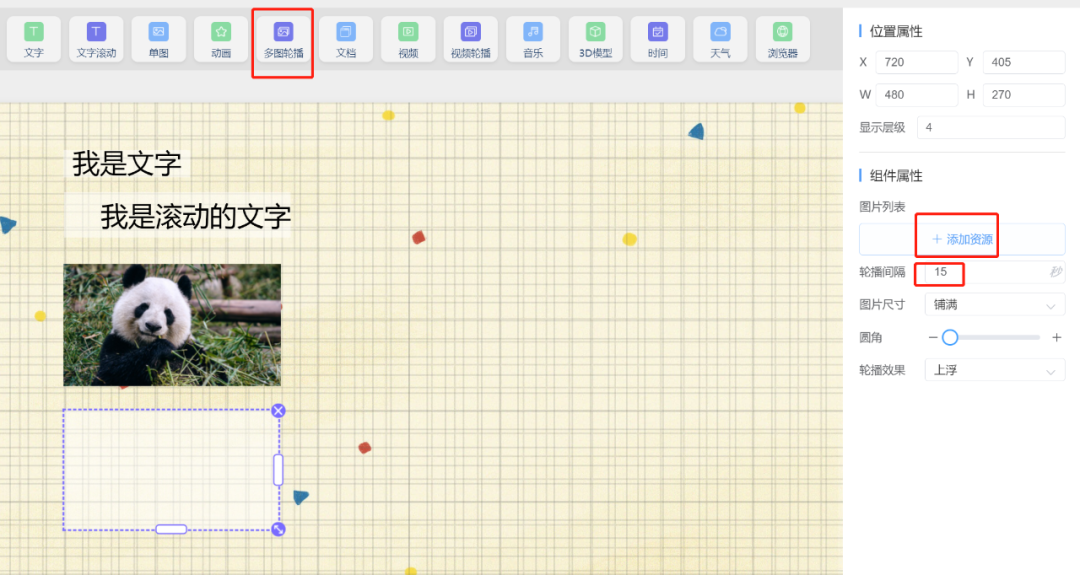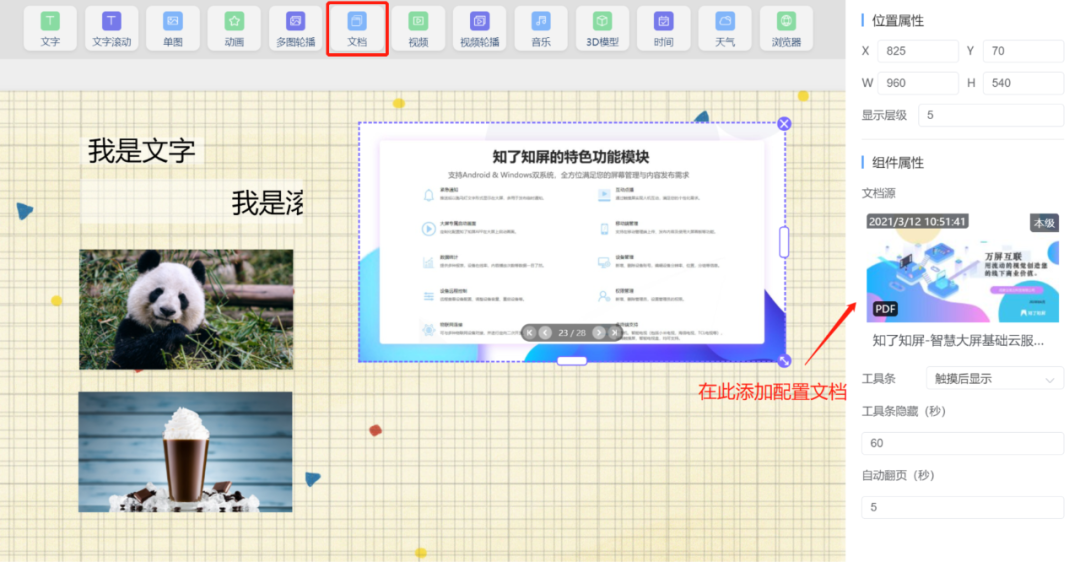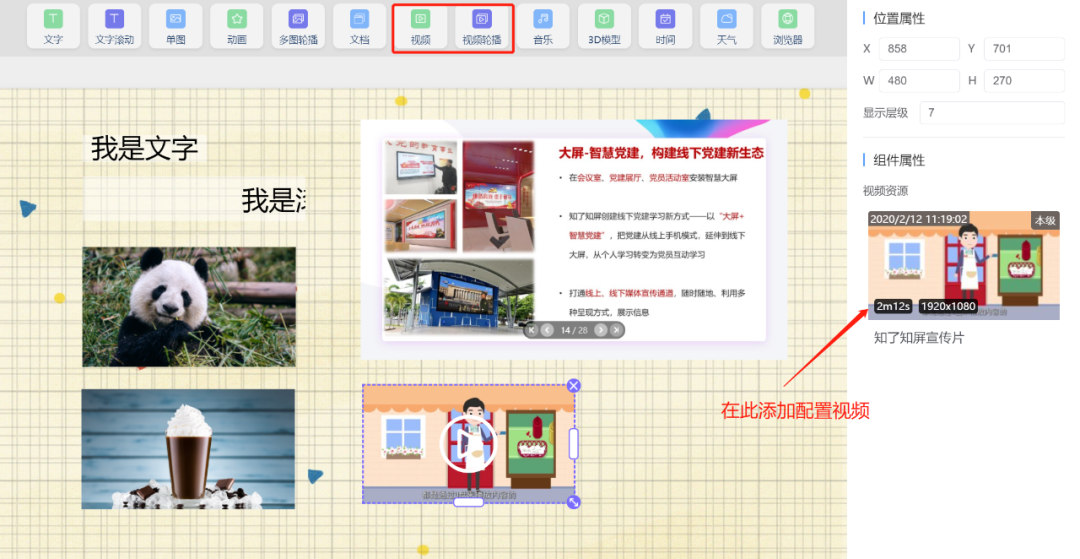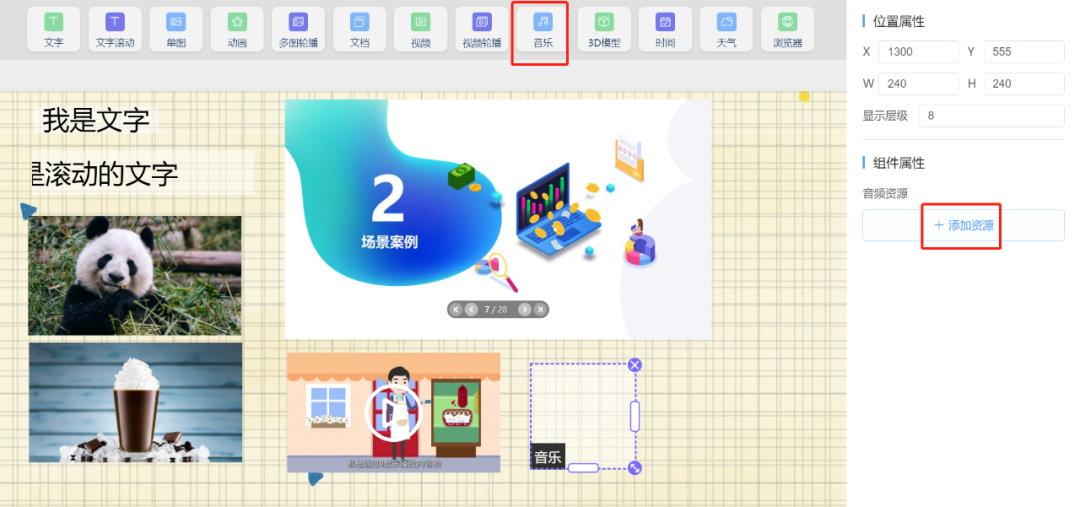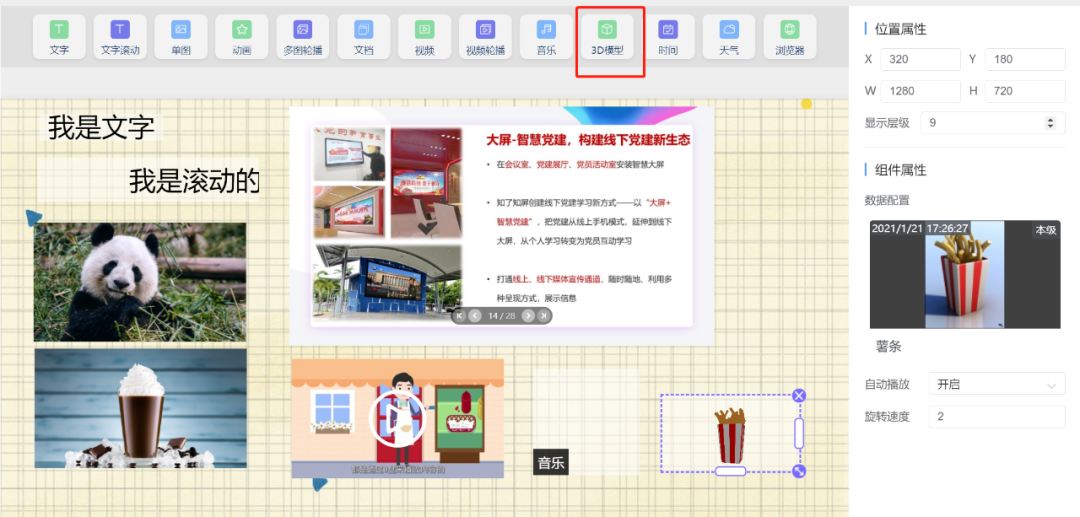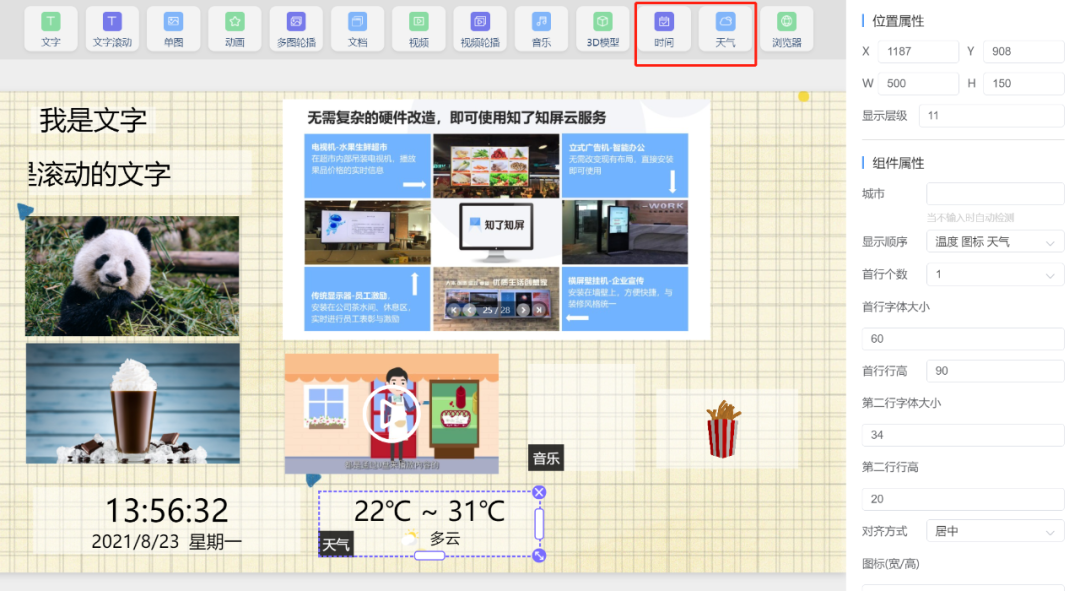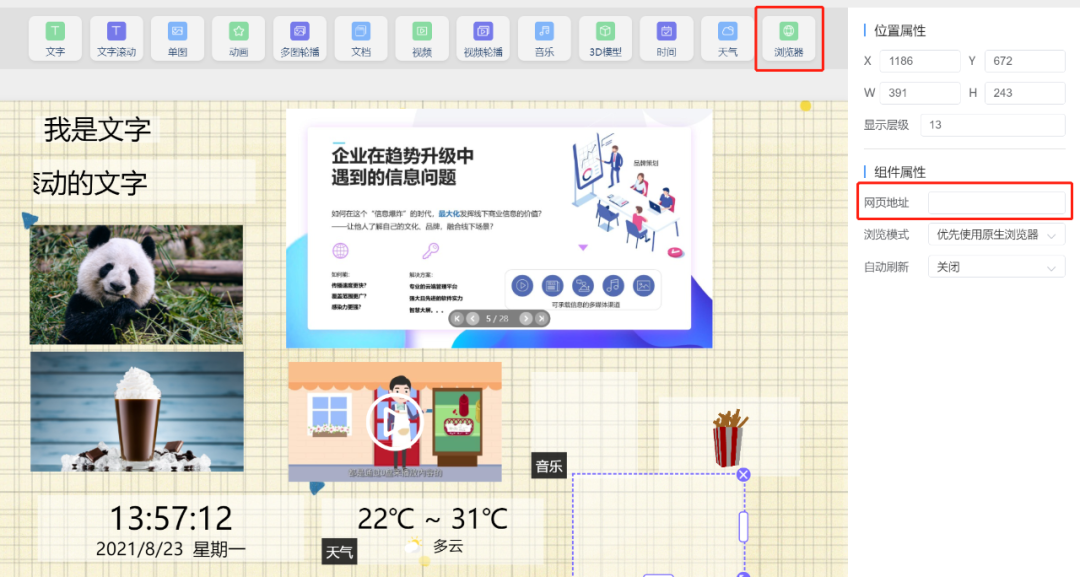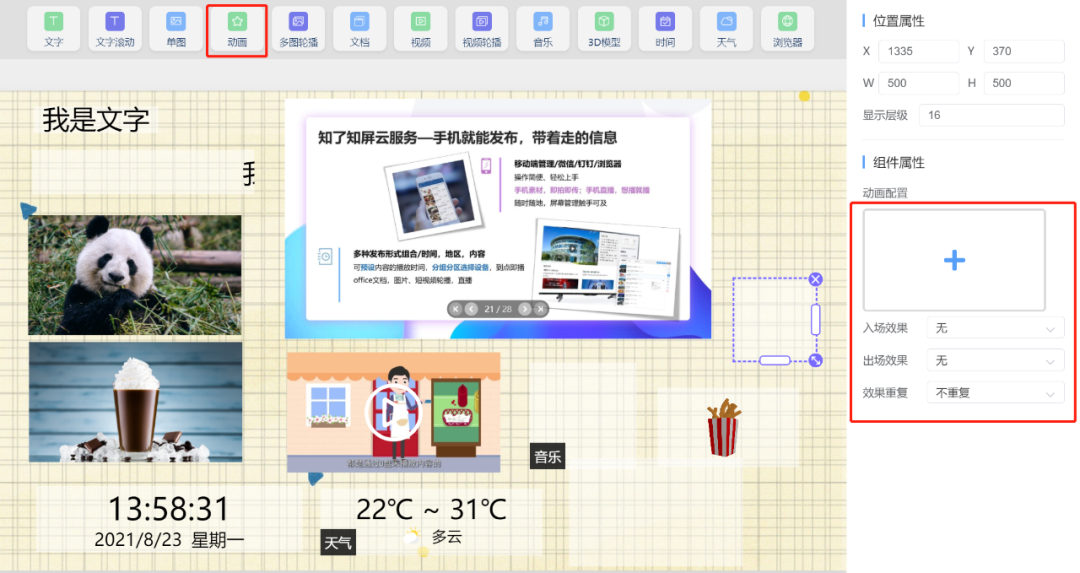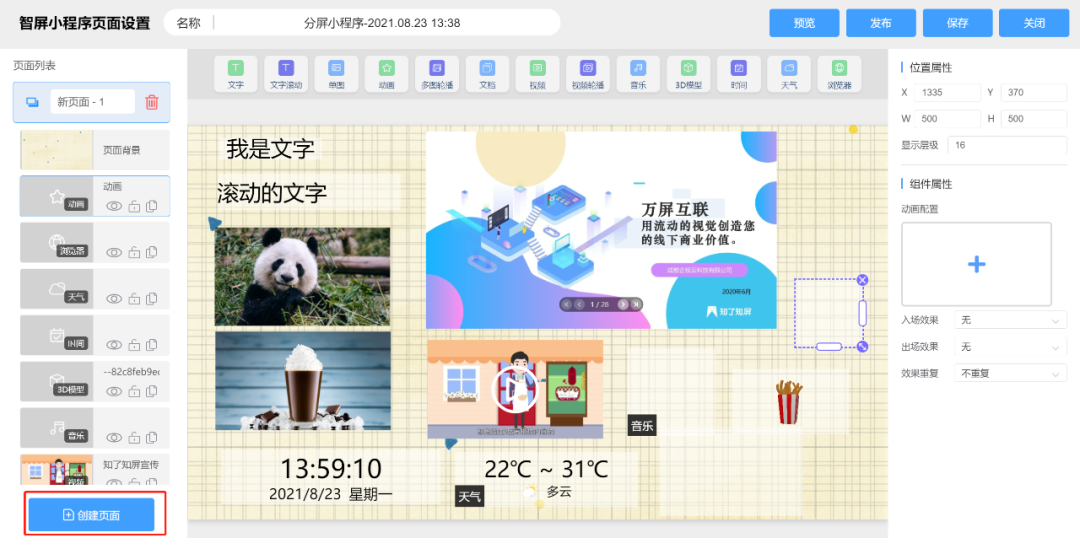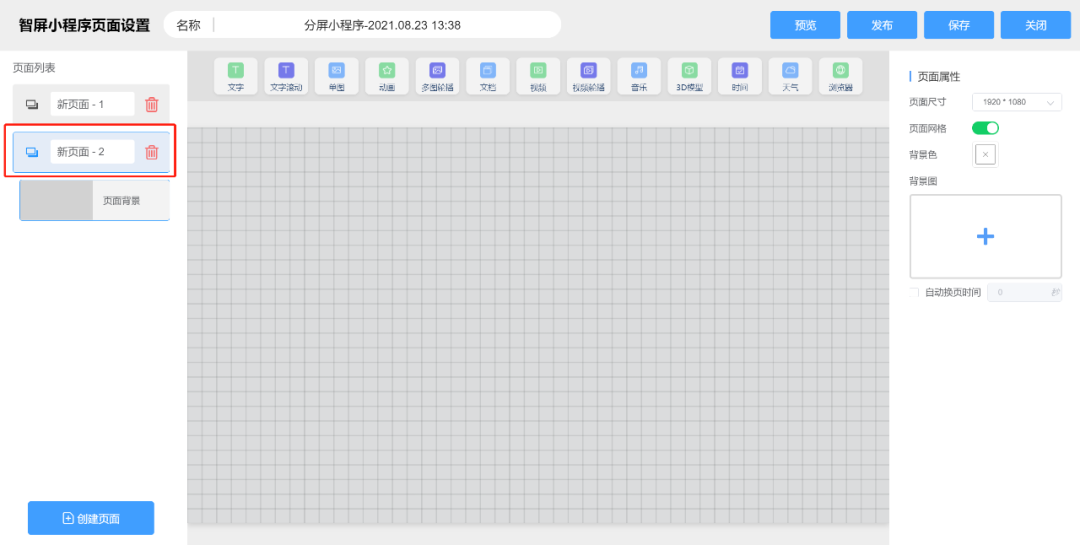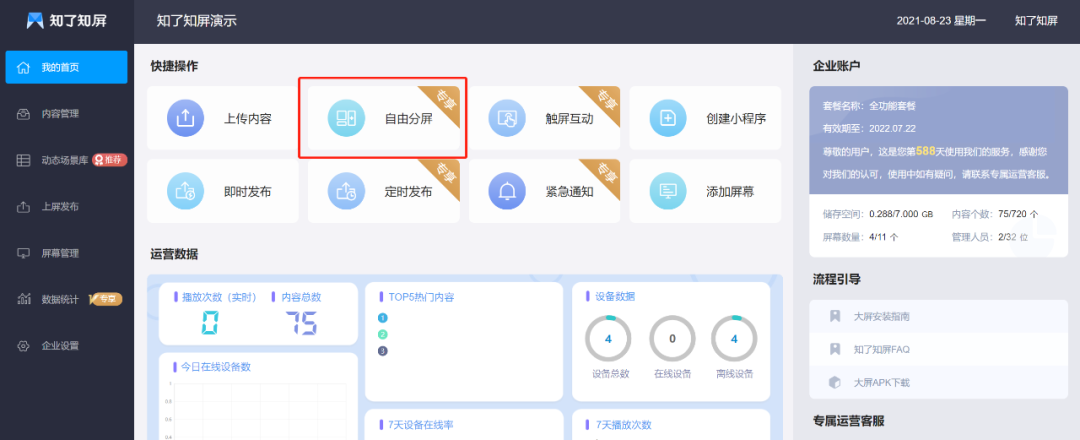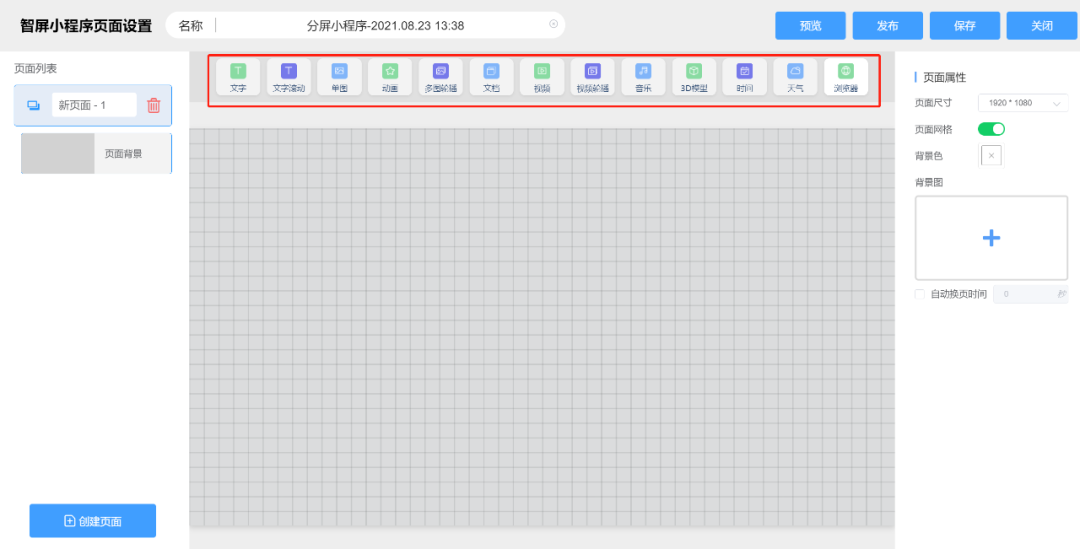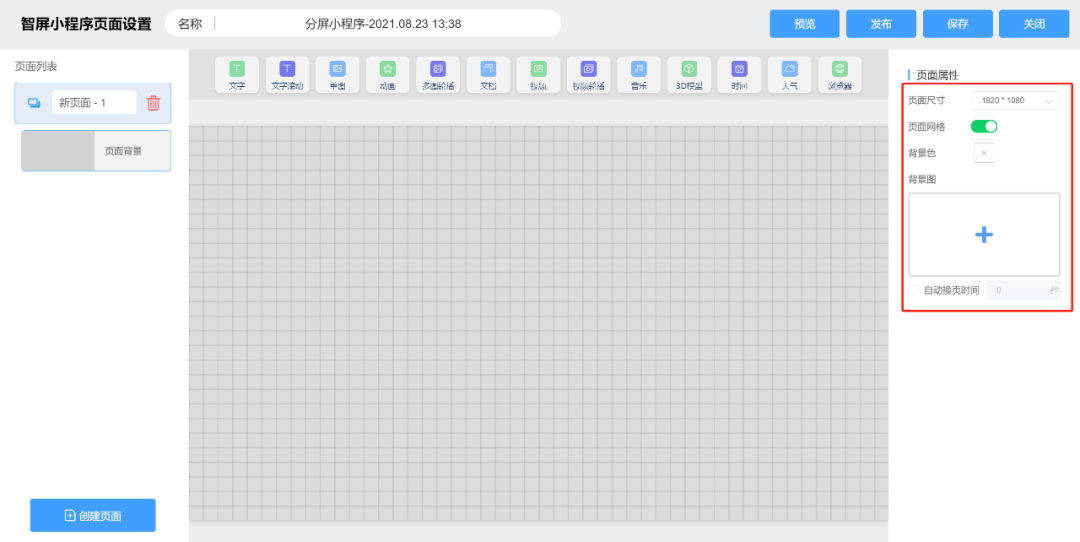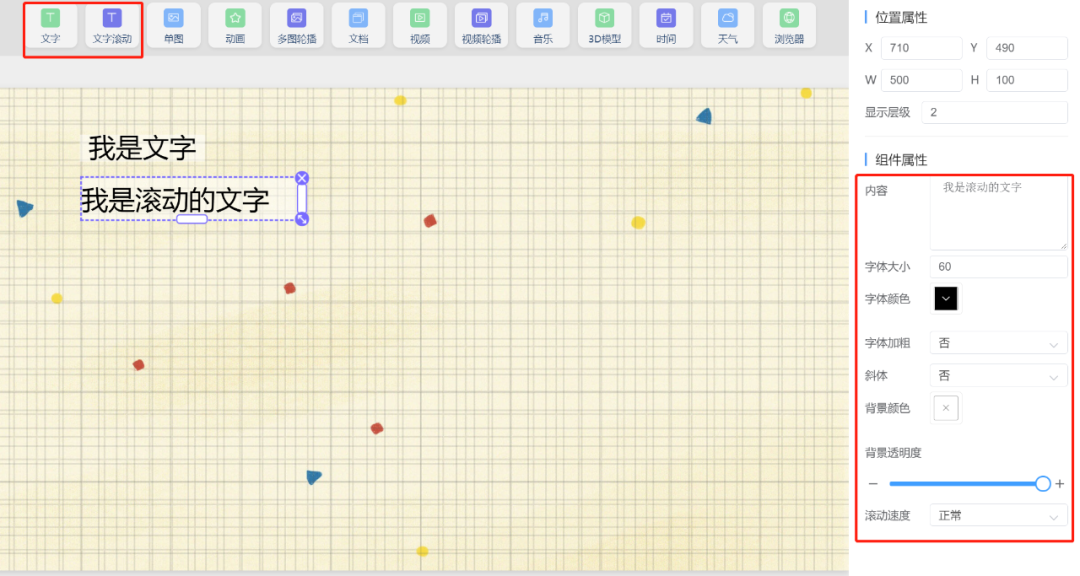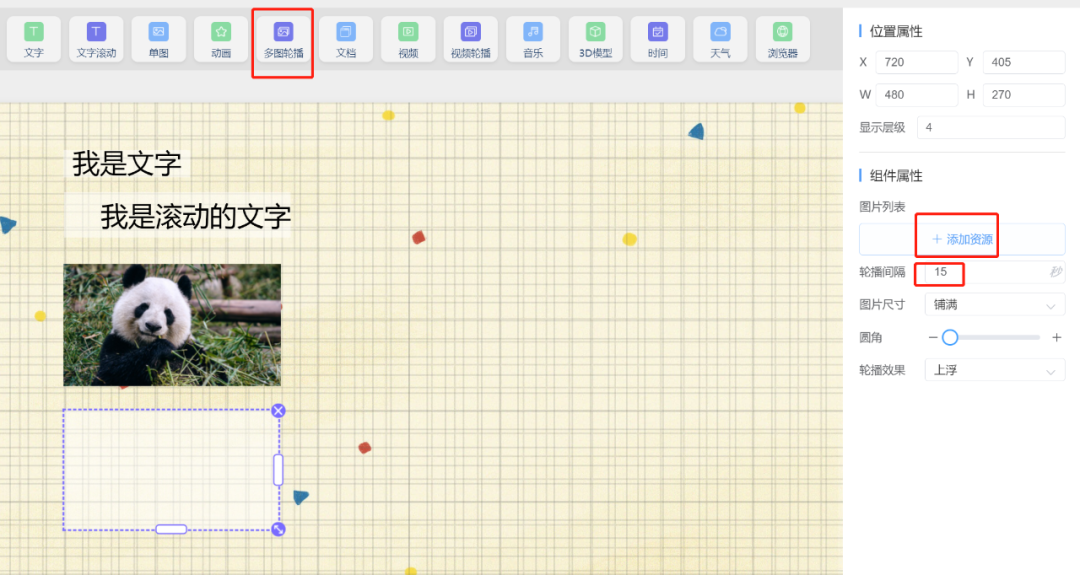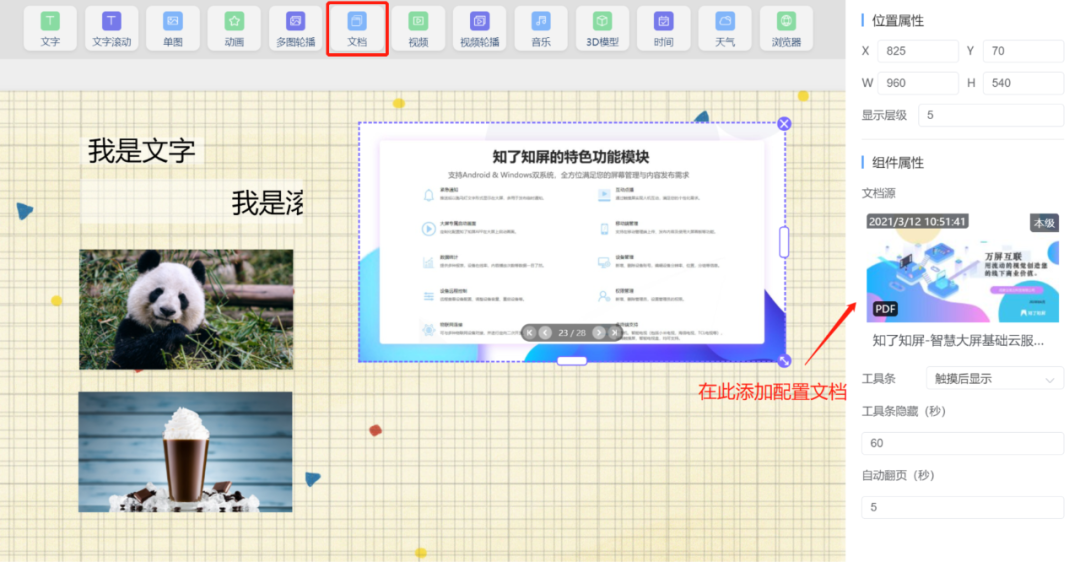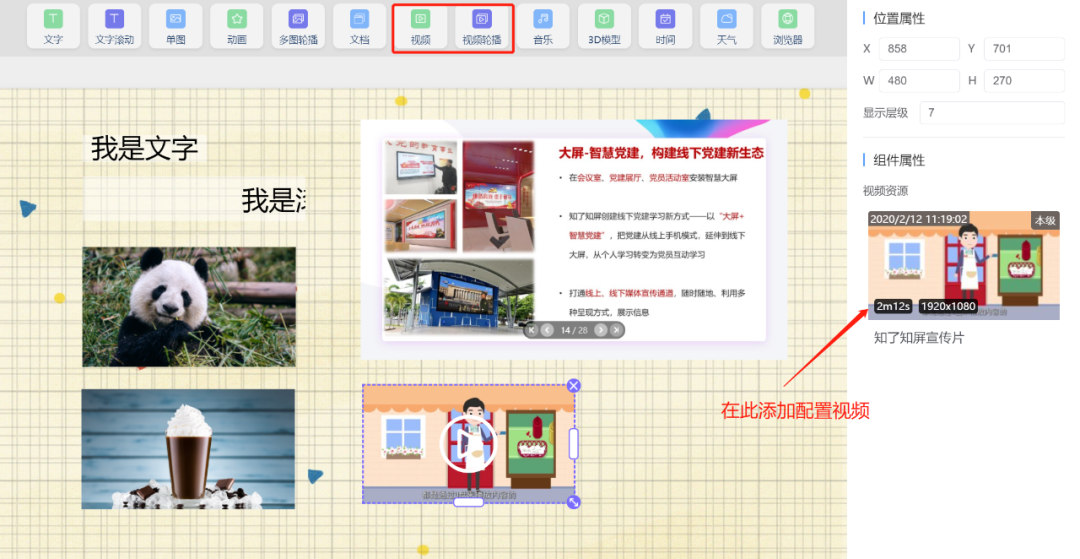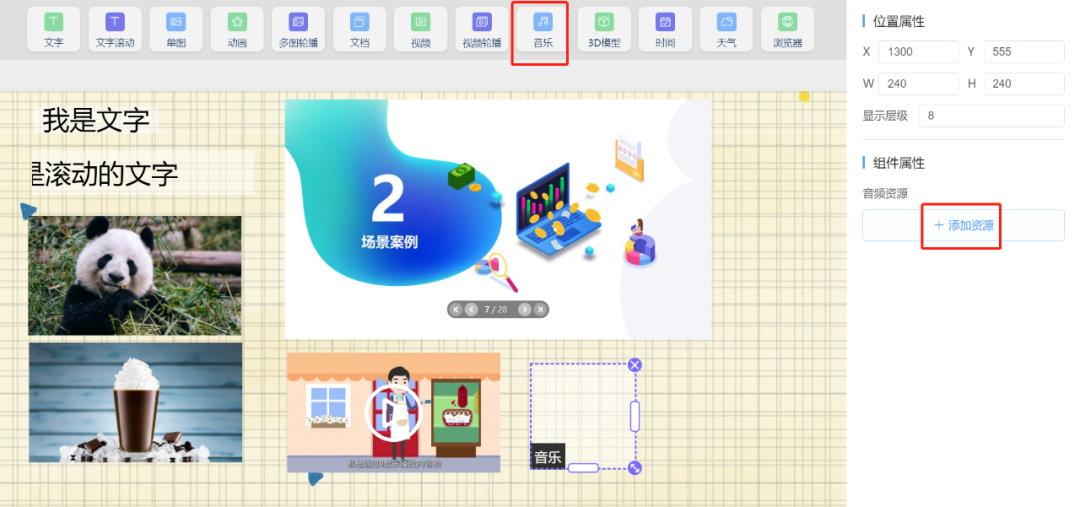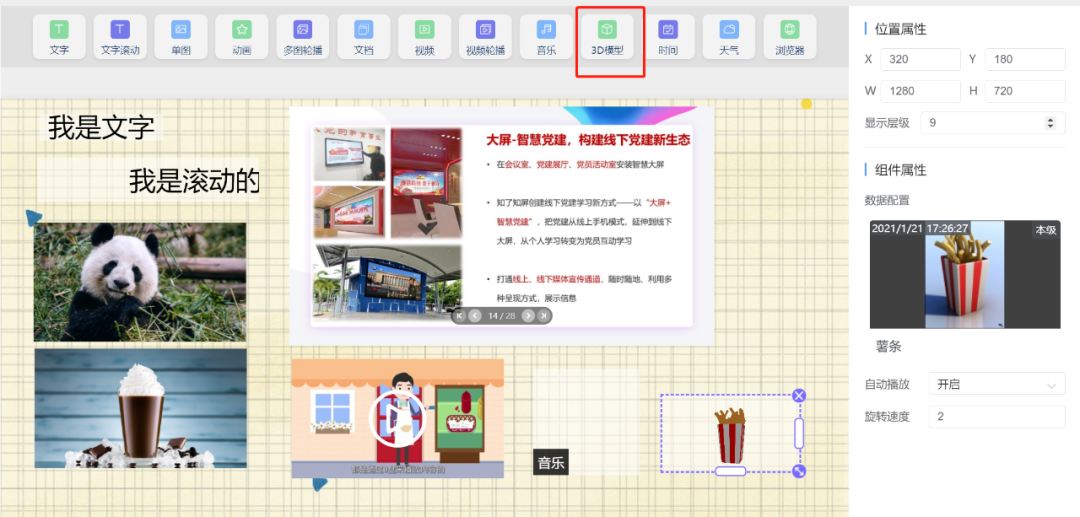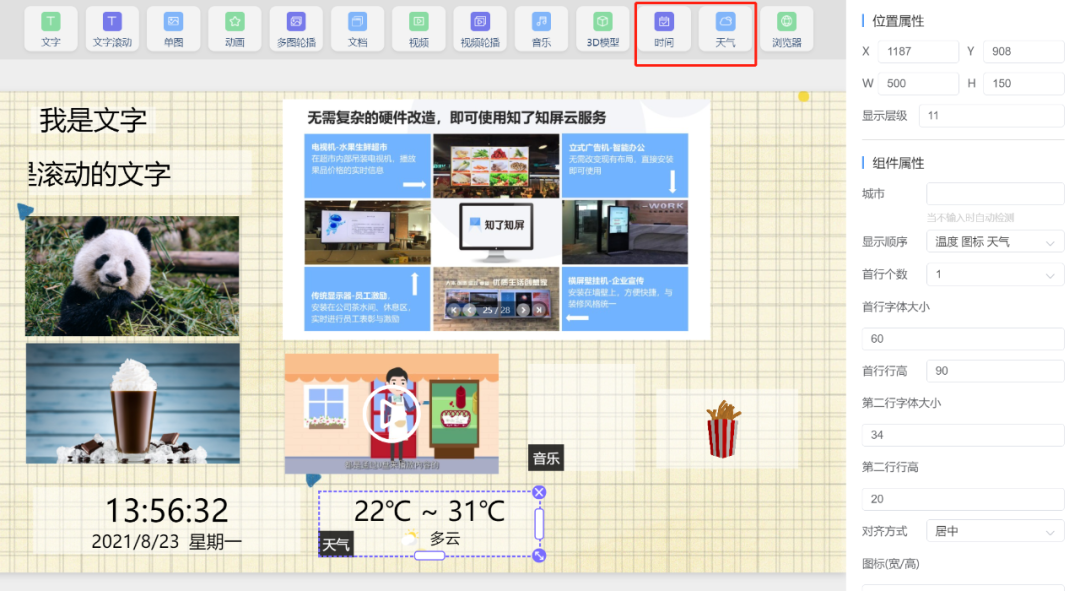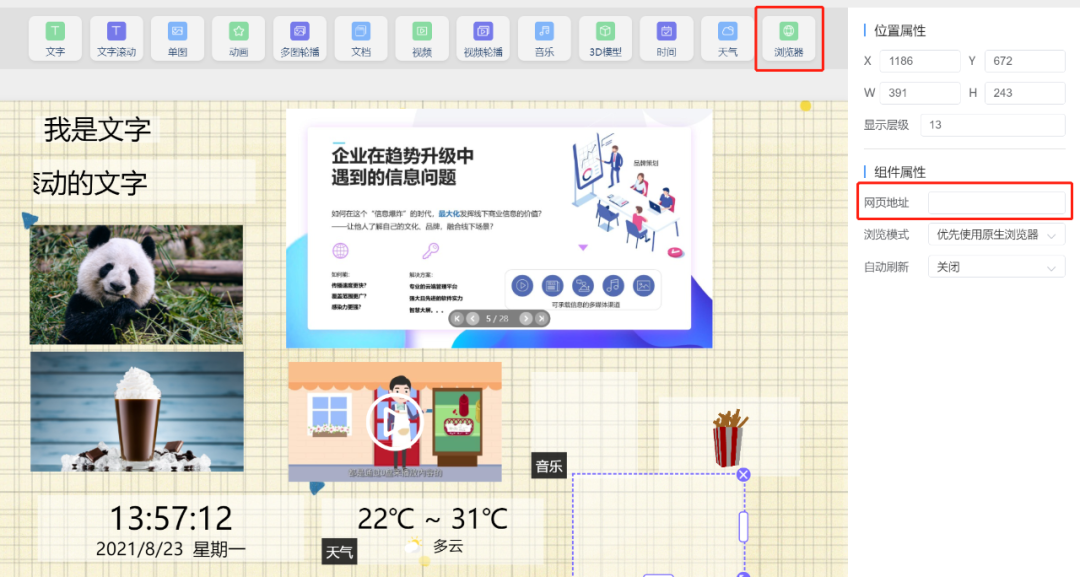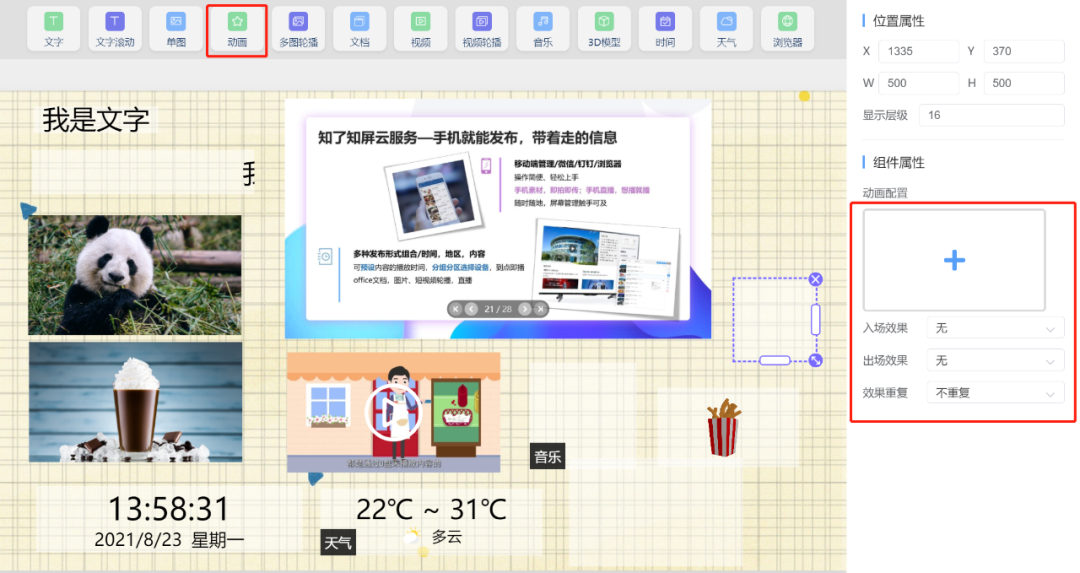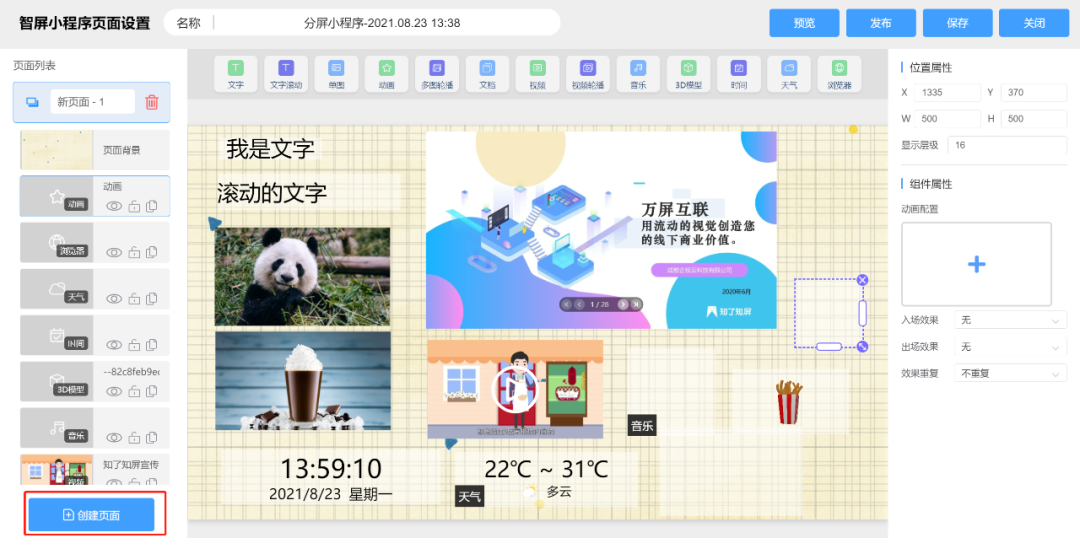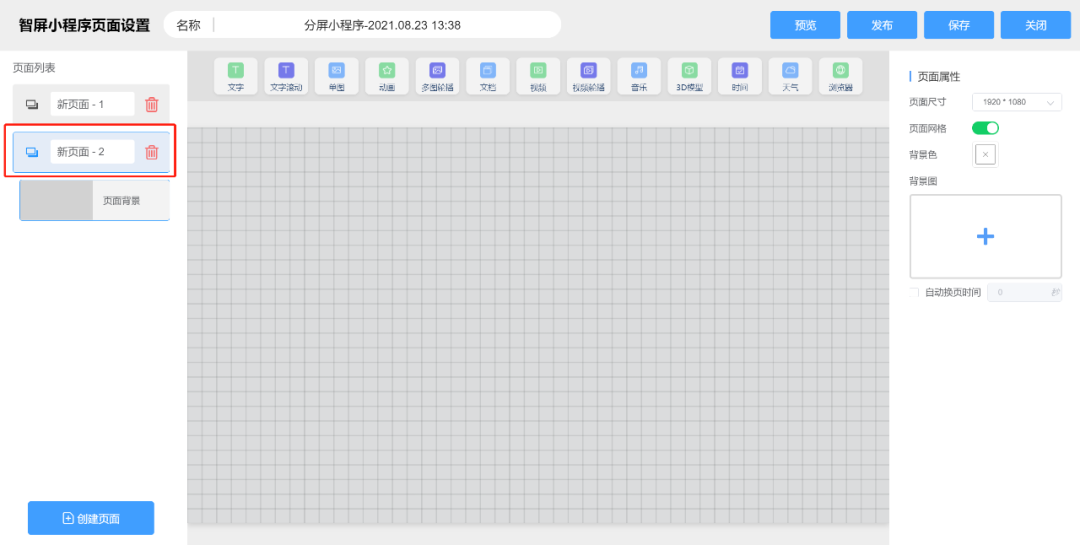1,439 次浏览
自由分屏如何在PC端进行操作?下面介绍详细的操作步骤。
进入到【自由分屏】编辑页面,可在上方看到不同的组件,可任意拖动自由组合。
点击【文字】和【文字滚动】组件,可在右边设置组件的大小、位置、文字的大小、颜色等。
点击【单图】或【多图轮播】组件,可在右边设置组件的大小、位置,选择图片,【多图轮播】组件还可设置轮播间隔的时间。
文档组件支持PPT、PDF、Word等文件文件的轮播。
点击【文档】组件,可在右边设置组件的大小、位置,选择文档。
点击【单图】或【视频轮播】组件,可在右边设置组件的大小、位置,选择视频。
点击【3D模型】组件,可在右边设置组件的大小、位置,选择3D模型。
【天气】与【时间】组件,可实时显示数据,可在右边修改组件的位置、大小、字体的大小、颜色等。
点击【浏览器】组件,可直接链接网页,在右边添加网址、修改组件的大小、位置等。
点击【动画】组件,可在右边设置组件的大小、位置,选择动效,设置动效的效果等。
如果觉得屏幕不够用,可点击左下角【创建页面】添加新页面。
点击下方视频观看详细操作步骤